Haga estas cosas cuando la firma de CSR falle debido a que no hay una plantilla de certificado
- Si intenta emitir un certificado e intenta firmar una CSR, a veces, puede terminar recibiendo la solicitud que no contiene un error de información de plantilla de certificado.
- Por lo general, cuando no hay información de plantilla incrustada o cuando no especifica un nombre de plantilla adecuado, puede aparecer este problema.
- Para resolver este problema, puede usar la interfaz de línea de comandos y hacer las cosas mencionadas en este artículo.
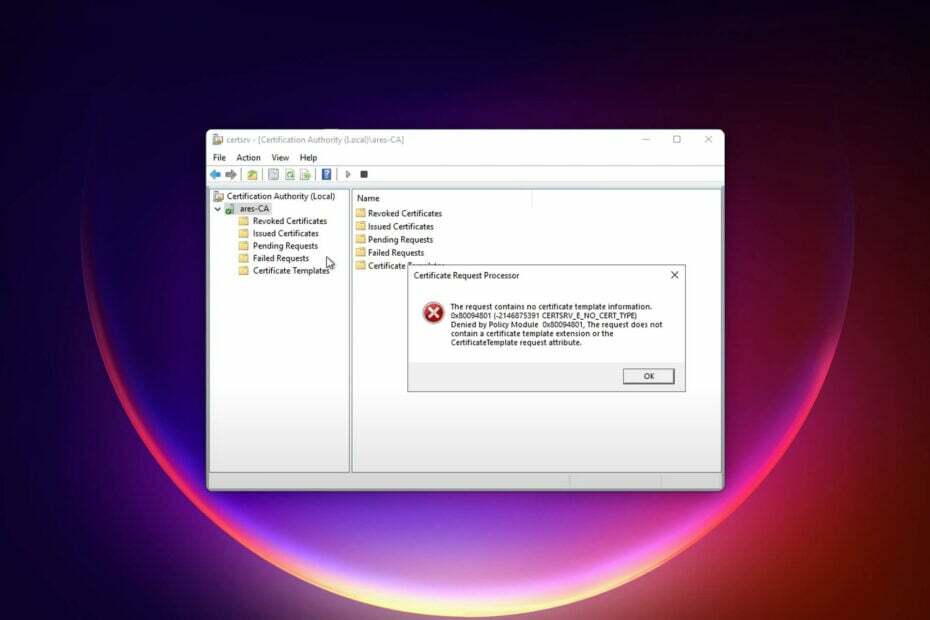
XINSTALAR HACIENDO CLIC EN EL ARCHIVO DE DESCARGA
Este software reparará errores informáticos comunes, lo protegerá de la pérdida de archivos, malware, fallas de hardware y optimizará su PC para obtener el máximo rendimiento. Solucione problemas de PC y elimine virus ahora en 3 sencillos pasos:
- Descargar la herramienta de reparación de PC Restoro que viene con tecnologías patentadas (patente disponible aquí).
- Hacer clic Iniciar escaneo para encontrar problemas de Windows que podrían estar causando problemas en la PC.
- Hacer clic Repara todo para solucionar problemas que afectan la seguridad y el rendimiento de su computadora.
- Restoro ha sido descargado por 0 lectores este mes.
Si encuentra que la solicitud no contiene información de plantilla de certificado en Windows, este artículo le proporcionará los métodos para resolverlo.
Cuando intente firmar o enviar una CSR en Windows mediante la Autoridad de certificación (CA), debería finalizar correctamente. Pero, en algunos casos, puede obtener un error del procesador de solicitud de certificado. Cuando aparezca, es posible que vea el siguiente mensaje de error:
La solicitud no contiene información de plantilla de certificado. 0x80094801 (-2146875391) Denegado por el módulo de política 0x80094801, la solicitud no contiene una extensión de plantilla de certificado o el atributo de solicitud de plantilla de certificado
Este problema aparece en cualquier edición de Windows, especialmente las versiones Windows Server o Enterprise.
¿Qué causa el error de información de la plantilla de certificado?
Si enfrenta este problema repetidamente, puede deberse a las siguientes razones:
- Sin plantilla de certificado incrustado: Si el archivo de solicitud de firma de certificado no tiene una plantilla incrustada, se encontrará con este problema.
- Método inadecuado: Su método de firma o emitiendo el certificado puede tener algunos problemas.
- No se especifica ningún nombre de plantilla: Si no especifica el nombre de la plantilla, obtendrá este error.
¿Cómo puedo corregir la solicitud que no contiene información de plantilla de certificado en Windows?
Antes de pasar por nuestros métodos recomendados, le sugerimos que haga lo siguiente:
- Asegúrese de que no esté pendiente ninguna actualización de parche de seguridad de su servidor Windows o PC.
- Asegúrese de que el archivo CSR que está intentando firmar no tenga ningún problema.
Después de asegurarse de lo anterior, siga estos métodos para corregir el error de información de plantilla de certificado:
1. Especificar la plantilla de certificado
- Abre el Menu de inicioy escriba cmd.
- Haga clic derecho en el Símbolo del sistema y elige Ejecutar como administrador.
- Escriba el siguiente comando reemplazando las cadenas necesarias con las suyas y presione Ingresar para ejecutarlo:
certreq -submit -config "Su_nombre_de_configuración_existente" -attrib "Plantilla de certificado: Su_nombre_de_plantilla_existente" su_archivo_CSR.csr
Asegúrese de reemplazar los parámetros. Por ejemplo, el suyo puede parecerse al siguiente: certreq -submit -config "MyIssuingCA" -attrib "CertificateTemplate: CA11-SUN-SSL-C3-1" CertRequest.csr
También puede ejecutar el comando sin especificar el archivo CSR. En este caso, aparecerá una ventana emergente y le pedirá que seleccione el archivo CSR.
Si desea ver la lista de plantillas de CA de Windows, puede usar el siguiente comando:
certutil -CATemplates -Config Machine\NombreCA
2. Intente firmar sin información de plantilla
- Abre el símbolo del sistema como administrador, como se muestra antes.
- Escriba el siguiente comando y presione Ingresar:
certreq -submit -attrib CertificateTemplate: servidor web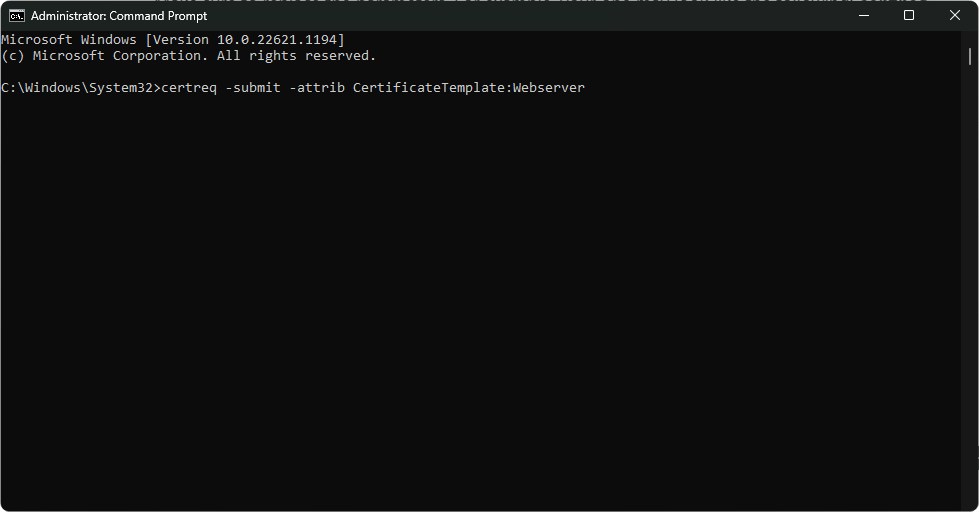
- Ahora, elija el archivo CSR cuando aparezca una ventana emergente y le pida que lo haga y haga clic en DE ACUERDO.
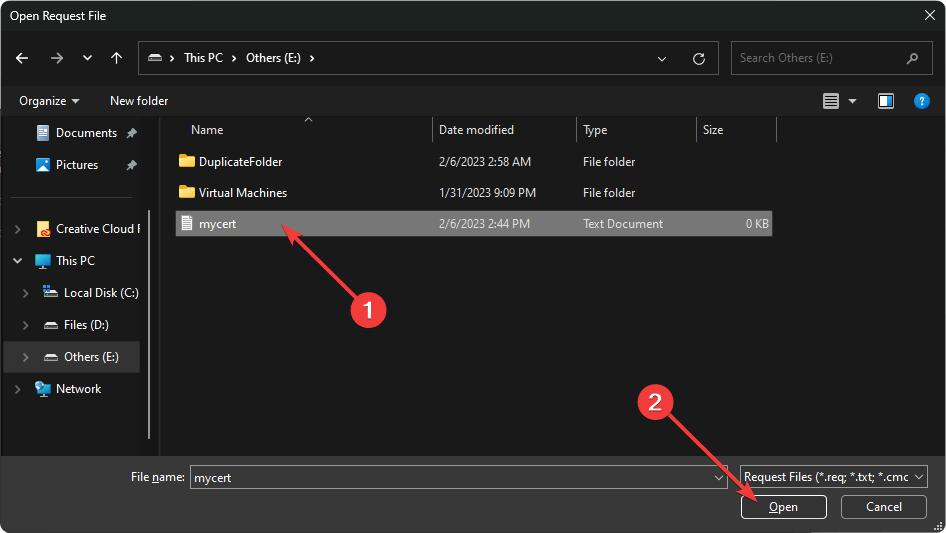
- Guarde el certificado cuando le pida guardarlo.
- 0x00000b11: Cómo solucionar este error en Windows 10 y 11
- Lenovo Laptop Black Screen: cómo solucionarlo en 5 pasos
- 0x40010004 Error del programador de tareas: 3 formas de solucionarlo
- Solución: la operación falló con el error 0x00001B
- ¿Qué es el error 0x80029c4a y cómo solucionarlo rápidamente?
Después de guardar, debería encontrar el archivo del certificado donde lo guardó. Ahora, puedes usarlo a tu manera.
Estos métodos lo ayudarán a firmar un archivo CSR al evitar el error de que la solicitud no contiene información de plantilla de certificado en una PC o servidor con Windows.
También puede evitar encontrarse con este problema sin intentarlo desde la línea de comandos. En este caso, deberá especificar la plantilla en la GUI de la autoridad de certificación manualmente. Pero usar la línea de comandos mencionada en este artículo es la mejor idea. Te ahorrará tiempo.
Si es necesario, también puede aprender cómo resolver Windows no tiene suficiente información para verificar este certificado.
En esta publicación, aprendió cómo resolver la solicitud que no contiene un error de información de plantilla de certificado. Si tiene alguna idea mejor para abordar este problema, no dude en hacérnosla saber en el cuadro de comentarios.
¿Sigues teniendo problemas? Solucionarlos con esta herramienta:
PATROCINADO
Si los consejos anteriores no han resuelto su problema, su PC puede experimentar problemas más profundos de Windows. Nosotros recomendamos descargando esta herramienta de reparación de PC (calificado como Excelente en TrustPilot.com) para abordarlos fácilmente. Después de la instalación, simplemente haga clic en el Iniciar escaneo botón y luego presione Repara todo.
